学校向けPadletの許可(padlet.orgにて)
Padlet for Schools アカウントの所有者または管理者である場合、あなたのアカウントで教師と生徒のアクセス許可を設定することができます。これらの権限には、新しいPadletのデフォルトプライバシー設定、生徒のPadlet作成許可(または許可しない)、教師がユーザー管理ページにアクセスできるかどうかなどが含まれます。
アクセス許可
あなたがPadlet for Schoolsアカウントの所有者/管理者である場合、設定からアクセス許可にアクセスすることができます。まず、Padlet for Schoolsアカウントにログインし、ダッシュボードの右上にあるアカウント名 >設定>アクセス許可をクリックしてください。
 | 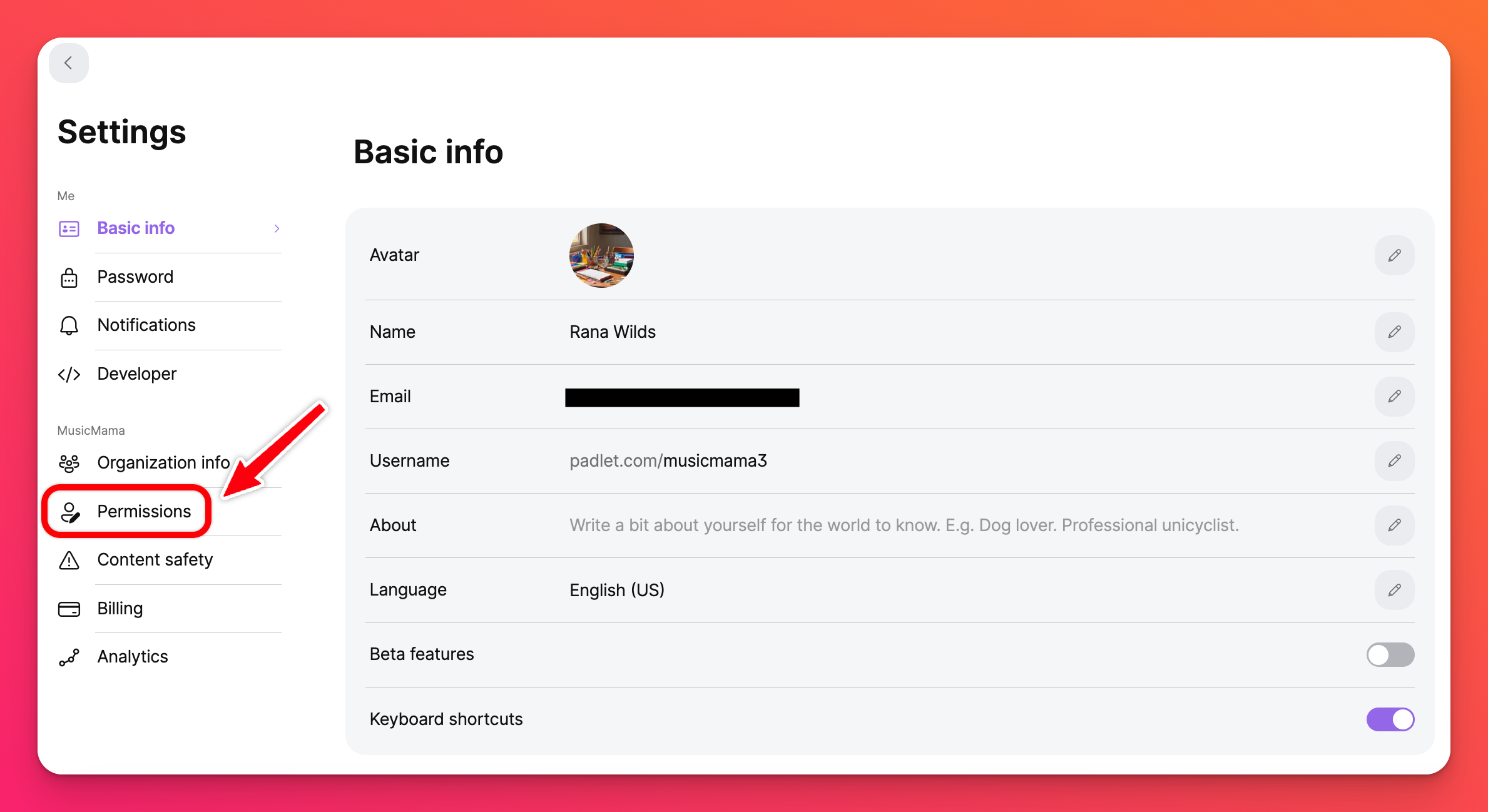 |
ここから、「生徒」タブと「教師」タブを切り替えて、それぞれの役割のアクセス許可を設定することができます。
権限の管理
学生
学生のアクセス許可ページには2つのカテゴリがあります。
- パッドレット- 学生にパッドレット作成機能を許可する(または拒否する) ことを選択します。学生に小冊子の作成を許可する場合、学生が利用できるプライバシー設定を選択してください。新しく作成されたすべてのパッドレットには、デフォルトのプライバシーと訪問者権限がすでに選択されているように設定することができます。
- コミュニティ- ギャラリータブを学生のアカウントに表示するか、非表示にするかを選択してください。
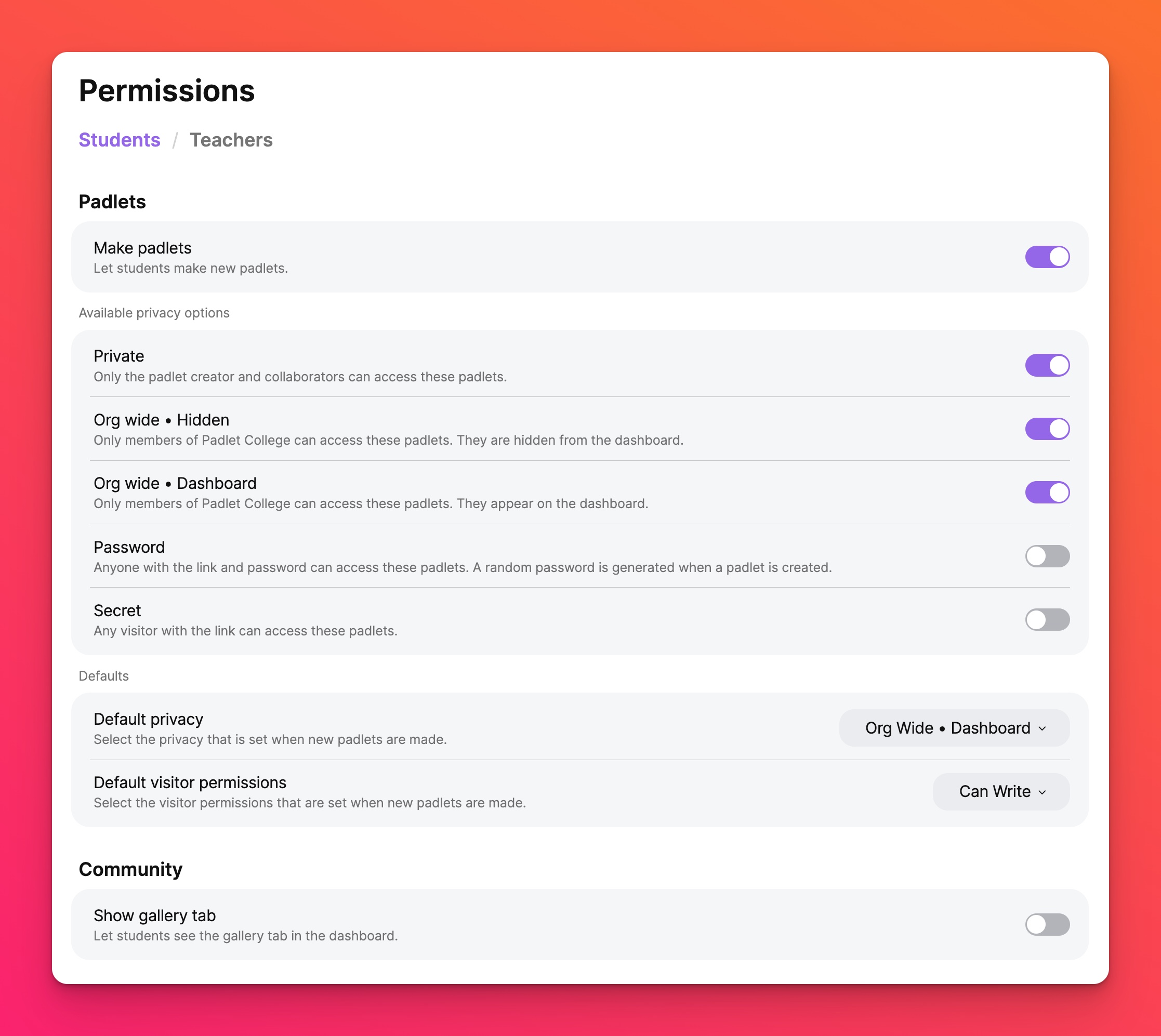
教師
教師の許可ページには2つのカテゴリがあります。
- パッドレット- 教師のパッドレット作成機能を許可(または拒否) するか選択してください。教師がパッドレットを作成することを許可する場合、教師が利用できるプライバシー設定を選択します。新しく作成されたすべてのパッドレットには、デフォルトのプライバシーと訪問者権限がすでに選択されているように設定できます。
- メンバー- 教師が組織アカウント内のメンバーを追加および/または編集できるようにします。両方の機能をオフにした場合、教師はメンバー管理ページにアクセスできますが、メンバーの追加や編集はできません。
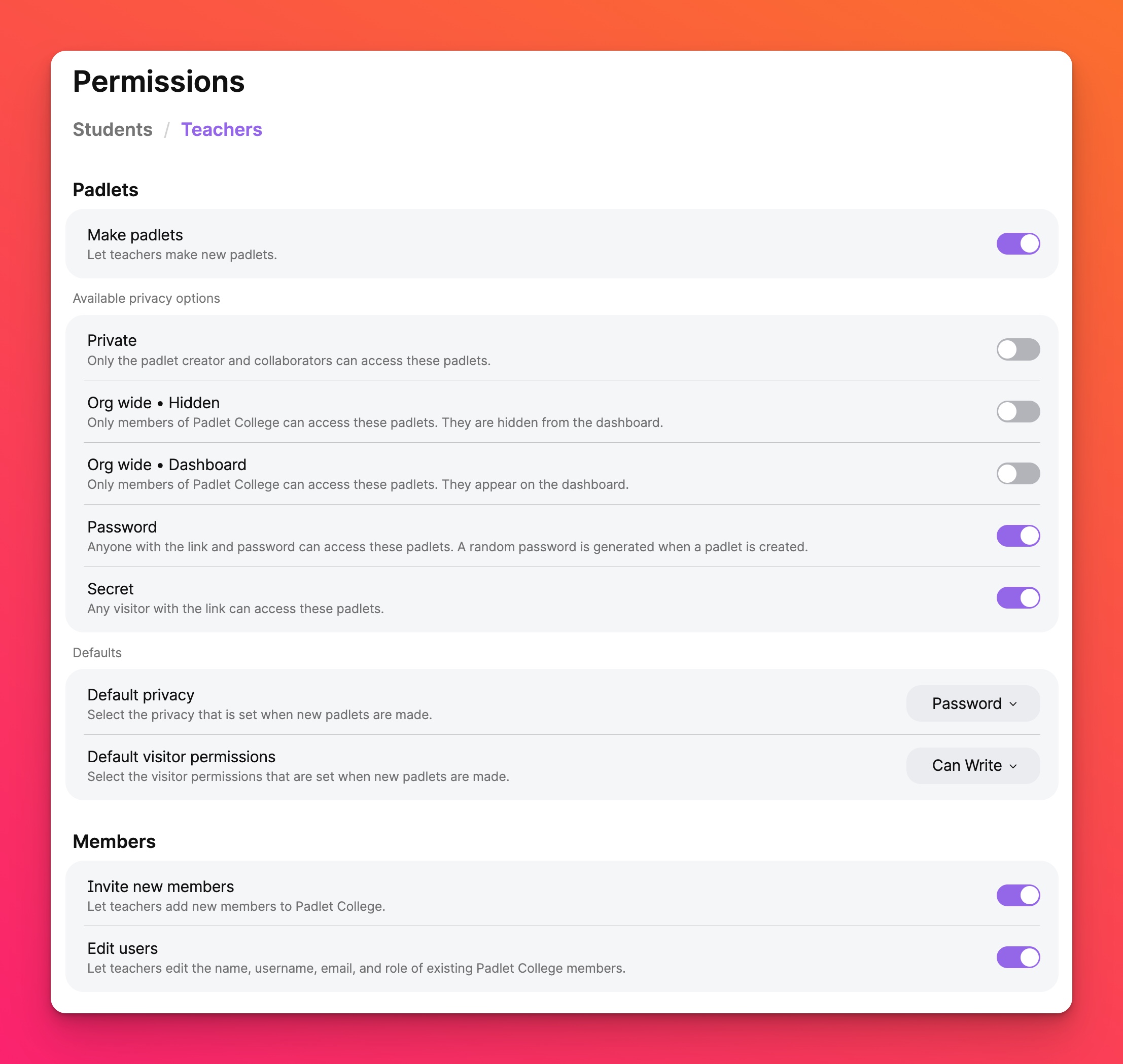
利用可能なプライバシーオプションとデフォルト
Padlet for Schoolsアカウントで教師または生徒にPadletの作成を許可している場合、そのPadletで使用できるプライバシーオプションを選択することができます。プライバシー設定の詳細
利用可能なプライバシーオプションを選択したら、「デフォルト」セクションに移動し、ドロップダウンメニューをクリックして、新しいパッドレットのデフォルトプライバシー設定を調整します。これにより、新規作成されたパッドレットは、デフォルトで選択したプライバシー設定になります。
新しいパッドレットのデフォルトプライバシー設定に加えて、新しいパッドレットのデフォルト「ビジター許可」を設定することもできます。オプションは「リーダー」と「ライター」です。
読者」は新しいパッドレットがデフォルトで「閲覧のみ」に設定されることを意味します。このユーザーは他人の投稿を読むことはできますが、自分の投稿をすることはできません。ライターとは、新しいパッドレットがデフォルトで訪問者に投稿を許可することを意味します。
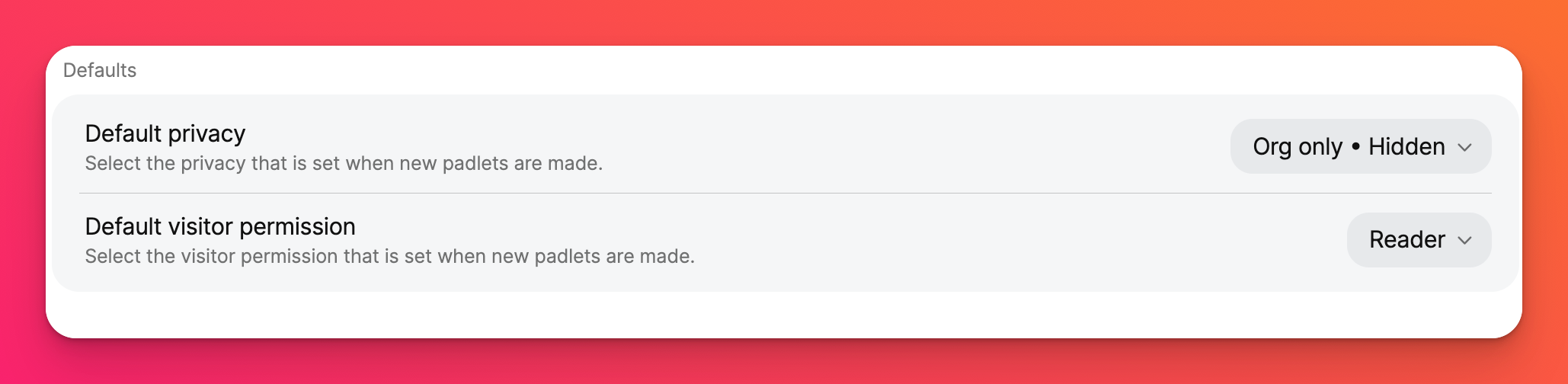
よくある質問
どのようなパーミッションを推奨しますか?
先生はどのようにPadletを共有しますか?ライセンスを持つ生徒とPadlet URLを共有する場合(生徒がPadletアカウントにログインすることを意味します)、「非公開」 以外のプライバシー設定を使用することができます。ライセンスを取得していないメンバーとPadlet URLを共有する場合、「秘密」または「秘密-パスワード」のみを使用することができます。Padletを埋め込む場合は、プライバシー設定「秘密」を使用する必要があります。
生徒にアカウントを与えますか?いいえ」の場合、学生たちはOrgのみに設定されたパッドレットにアクセスできず、投稿は匿名になります。はい」の場合、「リンクのプライバシー」設定「組織のみ - 非表示」または「ダッシュボード」を使用して、学生の投稿に名前が表示されるようにしてください。
学生にパッドレットを作成させたいですか?それとも教師のパッドレットにのみ投稿する必要がありますか?
プライバシー設定「組織のみ - ダッシュボード」にアクセスできるのは誰ですか?このプライバシー設定に設定されたパッドレットはアカウント全体を通して全員のダッシュボードで利用できます。生徒や教師にこの設定を使用させたくない場合は、どちらか(または両方)の役割に対してこの設定を無効にすることができます。
オプションについて私たちと相談したい場合は、遠慮なくご連絡ください。
なぜ私の設定にアクセス許可のページが表示されないのですか?
生徒にPadletを作成させるべきですか?
パドレットは魅力的で楽しいものです!生徒に小冊子を作る選択肢を与えることで、創造的な表現の場を与えることができます。Padletを使って、ムードボード、プレイリスト、プレゼンテーションを作成させましょう。退屈な文書ではなく、Padletを提出させましょう。生徒がPadletを作成できないようにする代わりに、生徒が使用できるプライバシー設定を制限することを検討してください。
例えば、Padlet for Schoolsアカウントの他のライセンスメンバーだけがPadletにアクセスできるように、Orgのみの設定でPadletを作成させることを検討してください。

